홈페이지 제작에 기초가 되는 XpressEngine 설치하기
이전 포스트에서 안내해 드린 홈페이지를 만들기 위한 기본적인 프로그램의 설치가 끝났으면 이제 본격적인 홈페이지 만들기에 돌입해 보겠습니다.
아직 제반 프로그램이 설치되지 않으셨다면 프로그램을 설치해 주시고요~
무료 화면캡쳐 프로그램 픽픽(picpick) 설치하면 그림관리가 쉬워진다.
자~ 그럼 지금부터 홈페이지를 만들어 보겠습니다.
우선 우리가 만들고자 하는 홈페이지의 완성모습을 보여드리겠습니다.
보시는 페이지는 제가 작업한 병원 홈페이지 입니다.
기본적인 엔진은 XE를 사용했고 디자인은 부족하지만 제가 직접 작업한 홈페이지 입니다.
![]() 그럼 여기서 가장 기본적인 엔진으로 거론 되는 XE에 대해서 살펴보겠습니다.
그럼 여기서 가장 기본적인 엔진으로 거론 되는 XE에 대해서 살펴보겠습니다.
이해를 돕기 위해서 자동차를 예로 들어 설명드리자면,
자동차의 가장 기본이 되는 것은 엔진이고 → 그위에 차체를 제작하고 → 실내 인테리어로 마감한 것이 우리가 알고 있는 자동차 입니다.

우선 자동차의 엔진은 홈페이지에서 앞으로 설치하게 될 XE가 될 것이며,
자동차의 차체는 홈페이지에서 우리가 보게되는 웹디자인이 될 것이고,
자동차의 실내인테리어는 홈페이지에서 많은 글들을 포함하게될 게시판이 될 것입니다.
그럼 자동차의 제작단계와 같이 처음 홈페이지를 제작하게 된다면 엔진에 해당하는 XE 설치가 우선되야 할 것입니다.
XE 설치를 위해서 XE 최신버전을 다운받겠습니다.
다만, XE코어는 일정시간을 두고 꾸준히 버전업 되기 때문에 홈페이지에서 최신버전을 다운받는 것을 권해드립니다.
cfile8.uf.151806224C9AFEC402531D.zip
XE를 다운 받으셨으면 이제 XE를 웹서버에 설치해 보겠습니다.
XE는 컴퓨터에 설치되는 것이 아니고 웹서버 계정에 설치되는 것을 의미합니다.
지금 이부분까지 이 글을 읽고 계시는 분들이라면 서버에 개념을 어느정도 이해 하시리라 믿고 따로 설명 드리지는 않겠습니다.
다운받으신 파일은 알집으로 압축된 파일이고 압축을 푸시면 아래 그림과 같은 파일이 생성된 것을 보실 수 있습니다.
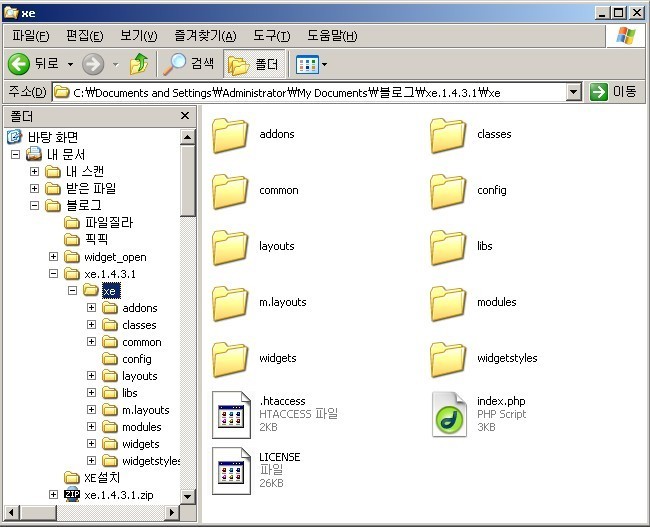
XE폴더 아래의 폴더와 파일들이 실제로 웹서버 계정에 설치될 파일들이고 실질적으로 홈페이지를 움직이는 엔진입니다.
이제 파일들을 FTP프로그램을 이용해서 웹서버에 업로드 합니다.
(업로그 방법과 프로그램은 아래의 관련포스트에 설명되어 있습니다.)
웹서버에 파일들이 무사히 업로드 되었으면 이제 익스플로러로 해당 계정에 접속해서 XE를 설치하는 단계로 넘어갑니다.
익스플로러를 실행시키시고 설치하시려는 도메인을 익스플로러 주소창에 입력하세요.
XE 파일들이 정상적으로 웹서버 계정에 업로드 되었다면 아래와 같은 설치 초기화면이 나오게 됩니다.
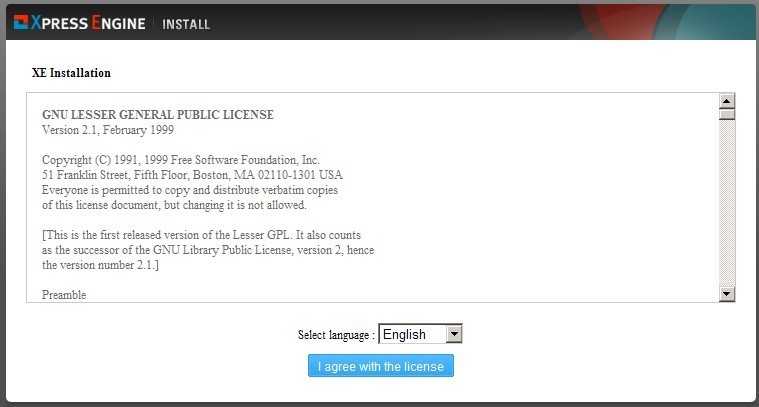
초기엔 영어로 표시되는데 English 로 설정된 부분을 한글로 바꾸어 줍니다.
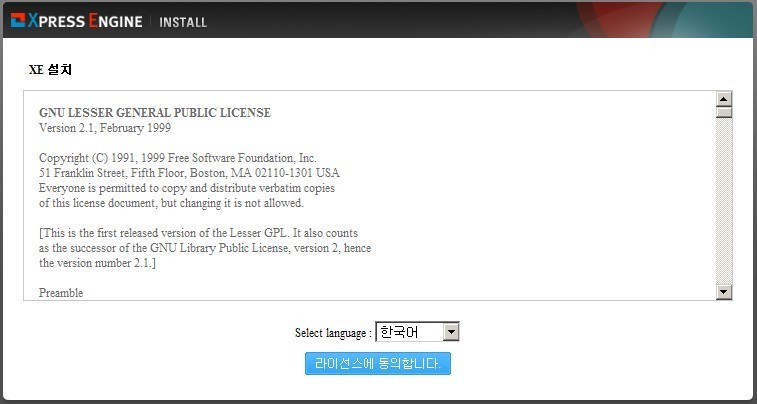
[라이센스에 동의합니다.] 버튼을 클릭해 줍니다.
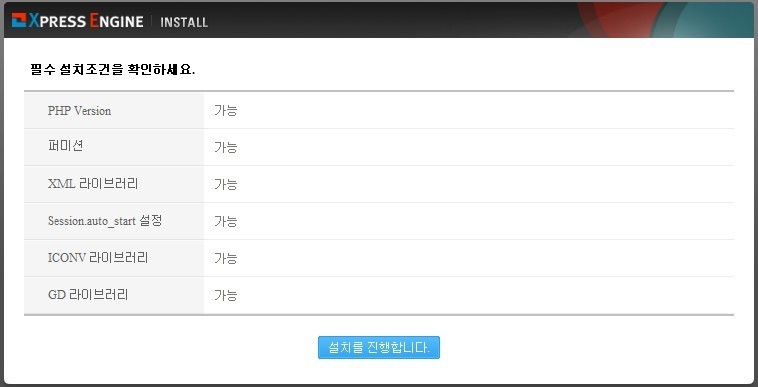
XE 설치에 필요한 서버의 기능들이 표시됩니다. [설치를 진행합니다.] 버튼을 클릭해 줍니다.
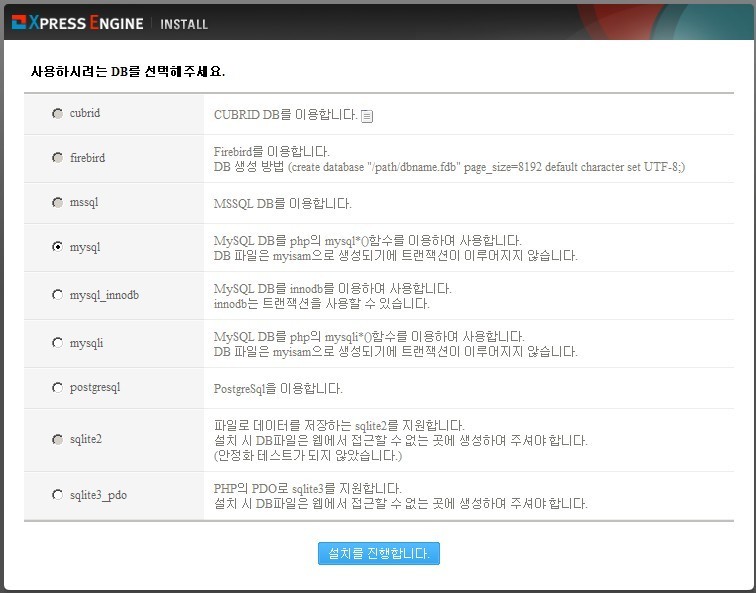
DB 타입을 선택하는 창입니다. [설치를 진행합니다.] 버튼을 클릭합니다.
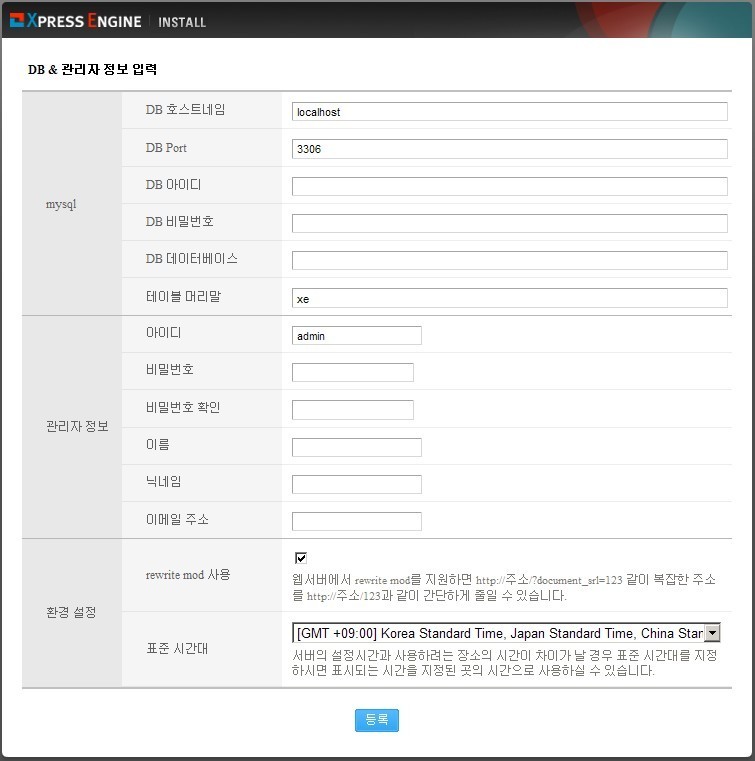
이제 XE설치에서 가장 중요한 설정 페이지 창이 뜨게 됩니다.
DB 아이디 : 웹서버 호스팅 신청시 설정하게 되는 DB 아이디를 입력해 줍니다.
DB 비밀번호 : DB 아이디와 마찬가지로 웹호스팅 신청시 설정하는 값입니다. 입력해 주세요~
DB 데이터베이스 : 웹호스팅 신청시 DB아이디, DB비밀번호, DB데이터 베이스를 설정하게 됩니다.
관련값을 입력해 주세요.
테이블 머리말 : 특별한 사정이 없는한 손대지 마시고 기본값을 그냥 놔두세요.(권장)
아이디 : 홈페이지를 관리하게 될 메인 아이디를 입력하는 항목입니다. admin 을 사용하셔도 되고 다른 아이디를
입력하셔도 됩니다.
비밀번호,비밀번호 확인 : 사용하실 비밀번호를 입력해 주세요.
이름, 닉네임, 이메일 주소 : 사용하실 정보들을 입력해 주세요.
rewrite mod 사용, 표준시간대 : 기본 정보에서 변경하지 않습니다.
위의 설치 사항들을 빠짐없이 입력하신 후에 등록 버튼을 클릭해 주세요.

설치 과정을 정상적으로 진행하셨다면 설치가 완료 되었다는 메세지를 보시게 될 겁니다.
확인 버튼을 클릭하시게 되면 이제 아무것도 설치되지 않은, 자동차로 비교하자면 엔진만 덩그러니 있는 단계.
홈페이지 제작에서는 XE만 덩그러니 설치된 화면으로 접속하게 됩니다.
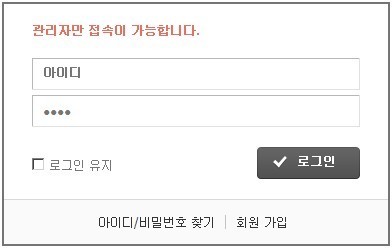
이제 엔진까지는 잘 만들었으니 다음 포스트 부터는 차체제작 (웹디자인) 에 돌입해 보겠습니다.
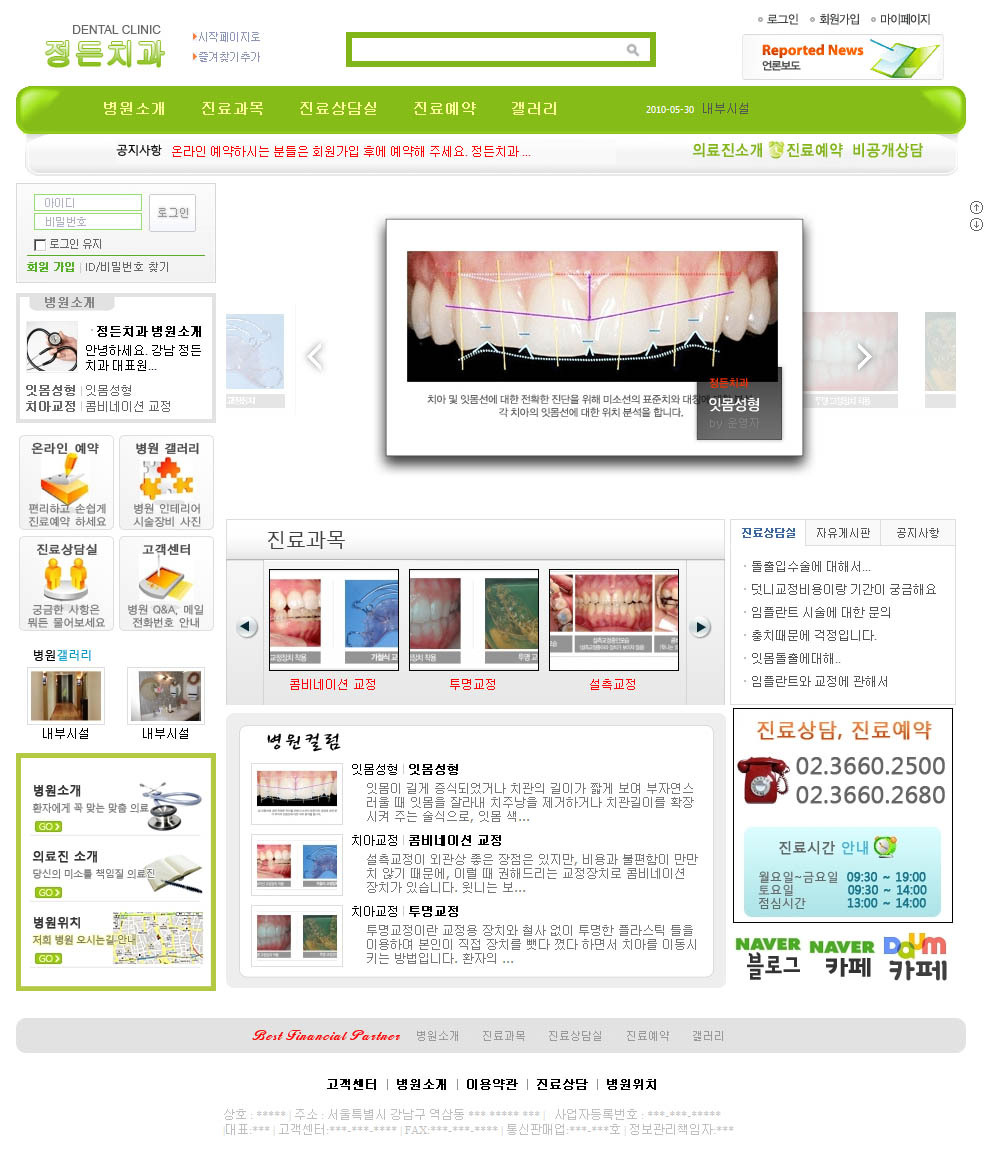

애러가떠요…
…
…
.
.
…
DB아이디
맞는형식이아니레요. ㅠㅠ
오류메세지 화면을 캡쳐해서 보여주시면 좋을텐데요..
현재 문의하신걸로는 어떤 상태인지 모르겠어요..
저도!! 그랬다가
한참뒤에 하니까 되던데
아이디 까먹었용..
아이디,비밀번호 찾기는 해보셨나요??
관리자 아이디를 잊어버린적이 없어서 어떻게 해결해야 할지 모르겠는데요..
지금 제가 저방법을거치고
다음에
아이디와 비번치는 로그인창이나오는데여
제가 가입한 아이디와 비밀번호를
쳤는데 자꾸 잘못된 비밀번호라고 나옵니다……..ㅜㅜ
그리고 비밀번호찾기 를 클릭하면
요청하신 모듈을 찾을수 없다고
사이트 관리자에게 모듈 정검 요청 바랍니다.
라고 나오는군요 왜이런걸까요
여기 글쓰는것 말고는 모 어떻게;; 할수있는게없네요
minhaun@naver.com
여기로 메일보내주세요 ㅜㅜ
http://마이도메인/admin(설치시 설정한 관리자 아이디)
로 접속하면 로그인 창이 뜹니다.
여기서 아이디와 비밀번호를 입력했는데도 동일하게 비밀번호가 틀렸다고 나오면 아직 XE에 많은 작업이 이루어진 것이 아니기 때문에 XE 재설치를 하시는게 좋아보이네요..문의하신 상황이 정확히 어떤상태인지 모르겠습니다.
설치후에 비밀번호가 틀렸다고 나오는거는 저도 경험하지 못해봤습니다..
익스플로러를 켜고 설치하려는 도메인을 입력하라는데
어떻게 하는지 잘 모르겠네요 ..
ftp업로드 다했는데 설치초기화면이 안떠네요 ㅠ.ㅠ
저는 소셜커머스 창업을 준비하는 올해 22살 여학생인데
초기 이백정도 예상해서 원데이넷 웹 사이트를 사려고 했는데
비용 없이 무료로 만들 수 있는 것 같아서 왔어요..
근데 처음에 여기서 뭐 부터 받아서 제작해야 하는건지
모르겠네요…. 알려주세요ㅜㅜ
지금 만들어 놓은건 아무것도 없구요..
사이트도 만들어야하구 도메인? 그것도 만들어야 하구요..
그 밖에도 해야 할 것이 너무 많은데 지식이 부족해서
뭐를 먼저 해야하는지 감이 안잡혀요..
답변 부탁드릴께요~
qiqipipi@cyworld.com으로 메일 보내 주시면 좋겠습니다!
xe cannot be installed under the version of mysql 4.1 current mysql version is 4.0.22-log
요런문제가 생기는데 어떻게 해결해야하나요?
메인페이지에서 그런메세지가 뜨는건가요? XE를 다시 업로드 해보시는 것도 방법일듯 싶은데요…
안녕하세요. 우선 좋은 정보 감사드립니다. 올려놓으신대로 따라했더니 다음과 긑은 오류메세지가 뜨네요.
“Access denied for user ‘제DB아이디@localhost'(using password: YES)”
어떤게 잘못된건지 알려주시면 감사하겠습니다.
제가 처음보는 오류메세지라 답변드리기가 힘드네요~ http://www.xpressengine.com/qna 여기서 질문해보시면 어떨까요,..
xe를 설치하려고 알 ftp를 이용하여 업로드를 했는데 설치창이 나오지가 않네요 네이버 검색을 해보니 mysql 버전이 5.x 이하면 설치가 안된다고 하던데 버전이 4.1 이라고 나와있네요..
소셜커머스사이트를 만들고 싶은데 어떻게 안될까요?
mysql 버전은 필수사항이라 서버를 업데이트하기 전에는 힘들거 같은데요,..
처음이라 무슨말인지 통 알수가 없네요 웹서버는 어디에 두었는지… xe는 무엇인지 등등 기본부터 어디서 배울데는 없나요? 그리고 여기 소셜사이트 제작하는것도 배우고 싶은데… 누가 도와주실 수 있는지요? 가르쳐주시면 사례하겠습니다. gyungmae@hanmail.net
XE 홈페이지에서 직접 공부하시는 방법뿐이 없는거 같네요~ 도움을 못드려 죄송하네요,..